Sotto
Trova $CADENAS_SETUP/prjtmpl/default
i modelli standard creati durante la creazione di un nuovo progetto per il
.
Con la V12 avete anche la possibilità di ampliare l'elenco con i vostri modelli personali, creati a partire da progetti esistenti:
Selezionate il progetto desiderato da cui volete creare il modello e fate clic sul comando del menu contestuale Crea modello di progetto [Create project template].
-> Si apre la finestra di dialogo Crea nuovo modello per il progetto [Creating a new template for a project].
Inserire il nome desiderato in Nome modello [Template name] e confermare con .
Aprire l'omonima finestra di dialogo facendo clic sul comando del menu contestuale Nuovo progetto [New project].
Aprire il campo elenco sotto Modello [Template]. Ora è possibile utilizzare il modello precedentemente creato per ogni nuovo progetto.


!["Finestra di dialogo "Nuovo progetto [New project]](https://webapi.partcommunity.com/service/help/latest/pages/it/3dfindit/doc/resources/img/img_497f46d534d34f14a54519147b450397.png)
![Creare un modello di progetto [Create project template]](https://webapi.partcommunity.com/service/help/latest/pages/it/3dfindit/doc/resources/img/img_5ea36c0b89194d5f866603d1c5f45b64.png)
![Creare un nuovo modello per il progetto [Creating a new template for a project]](https://webapi.partcommunity.com/service/help/latest/pages/it/3dfindit/doc/resources/img/img_b694bf24cd9b42958c4f00bf912ace3e.png)
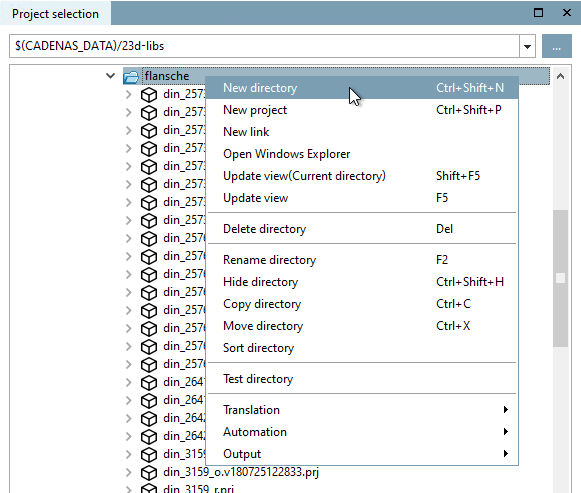
![Nuovo progetto [New project] -> Modello [Template]](https://webapi.partcommunity.com/service/help/latest/pages/it/3dfindit/doc/resources/img/img_76a28a004acb4478bd2e2d66c5477fb3.png)